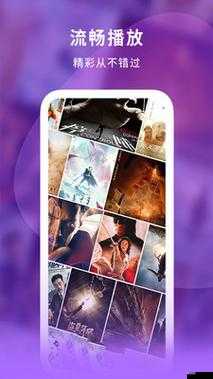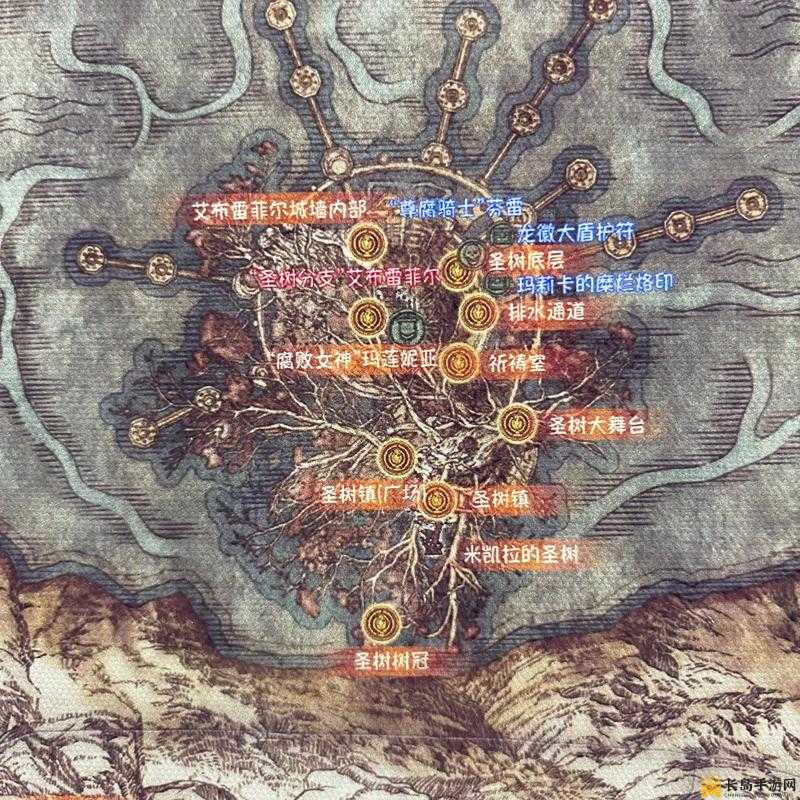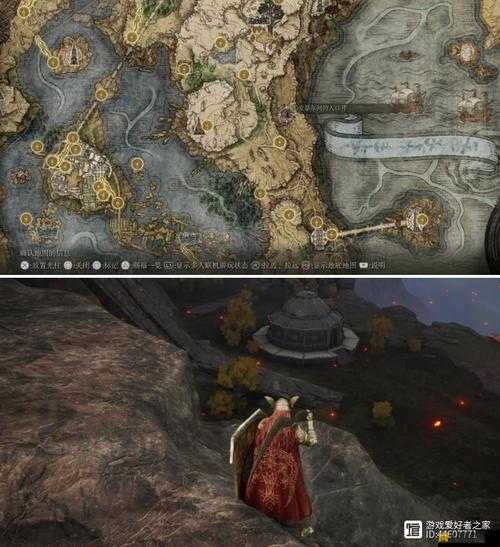KOOK是一款高质量的即时通讯软件,尤其适用于组队游戏时的语音沟通,有时玩家可能会遇到麦克风无声的问题,这不仅影响游戏体验,还可能影响团队协作,本文将详细介绍KOOK游戏时麦克风无声的可能原因及解决方法,帮助玩家快速恢复语音交流功能。
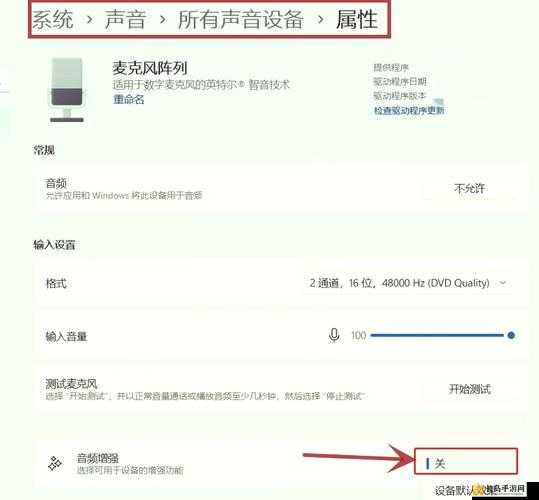
一、排除麦克风硬件问题
1、尝试其他使用麦克风的软件
确保麦克风硬件本身没有问题,可以尝试使用其他软件调用麦克风,看是否能正常发声,如果其他软件能正常使用麦克风,那么问题可能出在KOOK软件上。
2、检查设备插入是否正确
检查麦克风是否正确插入电脑或耳机插孔,以及USB插头是否插紧,有时,由于插孔松动或插头未插紧,可能导致麦克风无法正常工作。
3、检查硬件是否损坏
尝试将麦克风连接到其他设备(如手机)上,以排除硬件损坏的可能性,如果麦克风在其他设备上也无法正常工作,那么很可能是硬件本身的问题,需要联系硬件厂商进行维修或更换。
4、切换输入设备
在KOOK的语音设置中,尝试切换不同的输入设备,看哪个设备在检测中有声音,这有助于确定是否是特定设备的问题,如果某个设备在检测中有声音,而其他设备没有,那么可以尝试使用该设备进行语音交流。
二、调整KOOK软件设置
1、重新安装客户端
如果语音设置的输入输出选项无法更改,可以尝试将原有的KOOK客户端卸载,然后重新安装到系统盘,并以管理员模式运行,这有助于解决权限或安装路径导致的问题,重新安装后,再次检查麦克风是否正常工作。
2、增加启动参数
在KOOK的桌面快捷方式中增加启动参数“--no-sandbox”,这有助于提升软件的兼容性和稳定性,具体操作是:右键点击KOOK的桌面快捷方式,选择“属性”,在“目标”一栏的末尾添加“ --no-sandbox”(注意前面有空格),然后点击“确定”保存设置,重新启动KOOK后,检查麦克风是否正常工作。
3、检查灵敏度设置
如果使用了手动调整的语音感应灵敏度,请检查设置的阈值是否合理,过高的阈值可能导致正常音量无法被识别,在KOOK的语音设置中,找到灵敏度设置,适当调整阈值,确保正常音量能够被识别并传送。
4、加入安全软件白名单
将KOOK添加到安全软件的信任区或白名单中,以防止安全软件误判并阻止KOOK访问麦克风,具体操作方法因安全软件而异,但通常可以在安全软件的设置中找到信任区或白名单选项,然后添加KOOK的应用程序或安装目录。
5、网页版麦克风权限
如果使用KOOK网页版,请确保已开启浏览器的麦克风权限,在浏览器的设置中,找到隐私设置和安全性,然后允许网站请求使用麦克风,不同浏览器的具体操作方法可能有所不同,但通常可以在浏览器的设置菜单中找到相关选项。
三、调整系统声音设置
1、检查默认的播放设备
在系统声音设置中,检查默认的播放设备是否正确,有时,由于系统更新或设备连接变化,默认的播放设备可能会发生变化,导致声音无法正确输出,在Windows系统中,可以通过右键点击任务栏右下角的音量图标,选择“声音”选项,然后在“播放”选项卡中检查默认的播放设备。
2、关闭音频增强功能
某些情况下,音频增强功能可能会导致麦克风无声或声音异常,在系统声音设置中,找到麦克风属性,然后在“高级”选项卡中关闭音频增强功能,具体操作是:右键点击任务栏右下角的音量图标,选择“声音”选项,然后在“录制”选项卡中找到麦克风,右键点击选择“属性”,在“高级”选项卡中取消勾选“启用音频增强”。
3、重新加载声卡驱动
声卡驱动是控制音频设备工作的关键组件,如果声卡驱动出现问题,可能会导致麦克风无声,可以尝试重新加载声卡驱动来解决问题,在Windows系统中,可以通过设备管理器找到声卡设备,右键点击选择“卸载设备”,然后重新启动计算机,系统会自动重新加载声卡驱动。
4、卸载并重新安装声卡驱动
如果重新加载声卡驱动无法解决问题,可以尝试卸载并重新安装声卡驱动,在设备管理器中找到声卡设备,右键点击选择“卸载设备”,然后下载并安装最新的声卡驱动程序,安装完成后,重新启动计算机,检查麦克风是否正常工作。
5、更改麦克风音质设置
在系统麦克风音质设置中,选择48000Hz的音质可以提高麦克风的录音质量,这可以通过右键点击任务栏右下角的音量图标,选择“声音”选项,然后在“录制”选项卡中找到麦克风,右键点击选择“属性”,在“高级”选项卡中更改默认格式来实现,将默认格式更改为48000Hz(立体声)或更高质量的设置,然后点击“确定”保存设置。
四、其他可能的解决方法
1、检查网络连接
如果在使用KOOK时听不到其他人的声音,可能是网络连接问题导致的,可以检查网络连接状态,确保网络连接稳定且延迟较低,如果网络连接不稳定,可以尝试重启路由器或调整网络设置来改善网络连接。
2、检查游戏设置
在游戏设置中,检查是否有录制麦克风的选项,有时,这个设置可能会影响声道的设置,导致声音异常,尝试调整或关闭这个选项,看看问题是否得到解决。
3、更新KOOK软件
如果以上方法都无法解决问题,可以尝试更新KOOK软件到最新版本,软件更新可能包含对麦克风问题的修复和改进,可以在KOOK的官方网站或应用商店中下载并安装最新版本的软件。
五、相关问题及解答
问题1:为什么麦克风在其他软件中正常工作,但在KOOK中无声?
解答:这可能是由于KOOK软件的设置问题或权限问题导致的,可以尝试重新安装KOOK客户端、增加启动参数、检查灵敏度设置、加入安全软件白名单等方法来解决问题。
问题2:我已经按照上述方法操作了,但麦克风仍然无声怎么办?
解答:如果以上方法都无法解决问题,可以尝试联系KOOK的客服支持团队,寻求专业的帮助和指导,他们可能会提供更具体的解决方案或建议。
问题3:我的麦克风在其他设备上也无法正常工作,是硬件问题吗?
解答:是的,如果麦克风在其他设备上也无法正常工作,那么很可能是硬件本身的问题,需要联系硬件厂商进行维修或更换麦克风设备。
通过以上详细的步骤和解决方法,相信玩家能够快速定位并解决KOOK游戏时麦克风无声的问题,恢复正常的语音交流功能,享受更加流畅和愉快的游戏体验。